
צווישן די פראבלעמען וואָס אַ באַניצער קען טרעפן בשעת ער אַרבעט מיט די סקיפּע פּראָגראַם איז די ינאַביליטי צו שיקן אַרטיקלען. דאָס איז נישט אַ זייער פּראָסט פּראָבלעם, אָבער פונדעסטוועגן גאַנץ פּריקרע. לאָמיר געפֿינען זיך אַ הונדערט צו טאָן אויב אַרטיקלען זענען נישט געשיקט אין סקיפּע.
אופֿן 1: קאָנטראָלירן דיין אינטערנעט פֿאַרבינדונג
קאָנטראָלירן דיין אינטערנעט פֿאַרבינדונג איידער איר באַשולדיקן די ימפּאָסיביליטי פון שיקן אַ סקיפּע אָנזאָג צו די אנדערע מענטש. עס איז מעגלעך אַז עס איז ניטאָ און איז די גרונט פון די אויבן פּראָבלעם. דערצו, דאָס איז די מערסט אָפט סיבה וואָס איר קענט נישט שיקן אַ אָנזאָג. אין דעם פאַל, איר דאַרפֿן צו קוקן פֿאַר דער וואָרצל גרונט פון דעם פאָלטי, וואָס איז אַ גרויס באַזונדער טעמע פֿאַר שמועס. עס קען צונויפשטעלנ זיך פון פאַלש אינטערנעט סעטטינגס אויף די קאָמפּיוטער, ויסריכט פאַנגקשאַנז (קאָמפּיוטער, נעץ קאָרט, מאָדעם, ראַוטער, אאז"ו ו), פראבלעמען אויף די זייַט פון די שפּייַזער, אַנטיימלי צאָלונג פֿאַר די באַדינונגס פון די שפּייַזער, עטק.
אָפט, מיט אַ פּשוט ריסטאַרט פון די מאָדעם, איר קענען סאָלווע די פּראָבלעם.
אופֿן 2: דערהייַנטיקן אָדער ריינסטאַל
אויב איר טאָן ניט נוצן די לעצטע סקיפּע ווערסיע, דאָס קען זיין די סיבה פֿאַר די ינאַביליטי צו שיקן אַ אָנזאָג. כאָטש, פֿאַר דעם סיבה, בריוו זענען נישט געשיקט נישט אַזוי אָפט, אָבער איר זאָל אויך נישט פאַרלאָזן דעם מאַשמאָעס. דערהייַנטיקן סקיפּע צו די לעצטע ווערסיע.
אין אַדישאַן, אפילו אויב איר נוצן די לעצטע ווערסיע פון די פּראָגראַם, עס קען זיין מעגלעך צו ומקערן די פאַנגקשאַנאַליטי, אַרייַנגערעכנט אין שיקט אַרטיקלען, דורך ונינסטאַללינג די אַפּלאַקיישאַן און ריינסטאַל די סקיפּע, דאָס איז, אין פּשוט ווערטער, ריינסטאַל עס.

אופֿן 3: באַשטעטיק סעטטינגס
אן אנדער סיבה פֿאַר די ינאַביליטי צו שיקן אַ אָנזאָג אויף סקיפּע איז אַ פאָלטי אין די פּראָגראַם סעטטינגס. אין דעם פאַל, זיי דאַרפֿן צו זיין באַשטעטיק. אין פאַרשידענע ווערסיעס פון דער מעססענגער, די אַלגערידאַמז פֿאַר פּערפאָרמינג די אַרבעט זענען אַ ביסל אַנדערש.
באַשטעטיק סעטטינגס אין סקיפּע 8 און העכער
גלייך באַטראַכטן די פּראָצעדור פֿאַר באַשטעטיק סקיפּע 8.
- ערשטער פון אַלע, איר דאַרפֿן צו פאַרענדיקן די אַרבעט אין די מעססענגער, אויב עס איז איצט פליסנדיק. מיר גיט די סקיפּע ייקאַן אין די טאַץ מיט די רעכט מויז קנעפּל (רמב) און פון די פאַל-אַראָפּ רשימה סעלעקטירן שטעלע "קלאָץ אויס פון סקיפּע".
- נאָך אַרויסגאַנג פון Skype, מיר טיפּ די קאָמבינאַציע אויף די קלאַוויאַטור געווינען + ר. אַרייַן די באַפֿעל אין די פֿענצטער וואָס איז ארויס:
% אַפּפּדאַטאַ% Microsoftדריקט אויף די קנעפּל. "גוט".
- וועט עפענען Explorer אין דעם וועגווייַזער מייקראָסאָפֿט. מיר דאַרפֿן צו געפֿינען אין עס אַ וועגווייַזער גערופֿן "סקיפּע פֿאַר דעסקטאָפּ". דריקט אויף עס רמב און סעלעקטירן דעם אָפּציע פון דער רשימה וואָס איז ארויס שנייַדן.
- גיי צו "Explorer" דריקט אויף אַ ליידיק פֿענצטער אין קיין אנדערע קאָמפּיוטער וועגווייַזער רמב און סעלעקטירן דעם אָפּציע פּאַפּ.
- קאַטער סקיפּע נאָך די פּראָפיל טעקע איז שנייַדן אויס פון זייַן אָריגינעל אָרט. אפילו אויב איר ביז אַהער לאָגד אין אויטאָמאַטיש, דאָס מאָל איר מוזן אַרייַן דערלויבעניש דאַטן, זינט אַלע סעטטינגס האָבן שוין באַשטעטיק. דריקט אויף די קנעפּל "לאמיר גיין".
- ווייַטער גיט לאָגין אָדער שאַפֿן.
- אַרייַן די לאָגין אין די פֿענצטער וואָס אָפּענס און גיט "קומענדיקע".
- אַרייַן די פּאַראָל פֿאַר דיין חשבון אין די ווייַטער פֿענצטער און גיט לאָגין.
- נאָך דעם פּראָגראַם סטאַרץ מיר קאָנטראָלירן צי אַרטיקלען זענען געשיקט. אויב אַלץ איז פייַן, טאָן ניט טוישן עפּעס אַנדערש. אמת, איר קען דאַרפֿן צו מאַניואַלי אַריבערפירן עטלעכע דאַטן (למשל אַרטיקלען אָדער קאָנטאַקטן) פֿון די אַלט פּראָפיל טעקע וואָס מיר ביז אַהער אריבערגעפארן. אָבער, אין רובֿ פאלן, דאָס וועט נישט זיין פארלאנגט, ווייַל אַלע אינפֿאָרמאַציע וועט זיין פּולד פון די סערווער און לאָודיד אין די נייַע פּראָפיל וועגווייַזער, וואָס וועט זיין דזשענערייטאַד אויטאָמאַטיש נאָך סקיפּע סטאַרץ.

אויב קיין positive ענדערונגען זענען געפֿונען און אַרטיקלען זענען נישט געשיקט, דאָס מיטל אַז די גרונט פון די פּראָבלעם ליגט אין אן אנדער פאַקטאָר. דערנאָך איר קענען אַרויסגאַנג דעם פּראָגראַם צו ויסמעקן די נייע פּראָפיל וועגווייַזער, און אין זיין אָרט צו צוריקקומען דער איינער וואָס איז געווען פריער אריבערגעפארן.





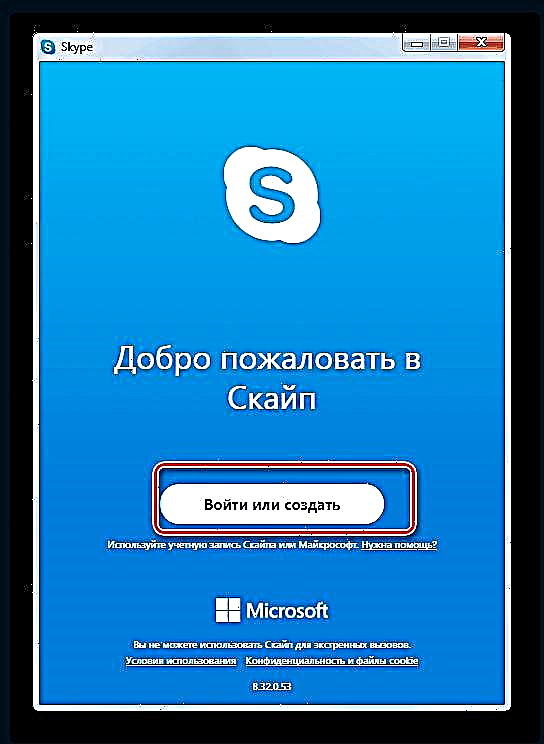



אַנשטאָט פון מאָווינג, איר קענען אויך נוצן ריניימינג. דערנאָך דער אַלט טעקע וועט בלייַבן אין דער זעלביקער וועגווייַזער, אָבער עס וועט באַקומען אַ אַנדערש נאָמען. אויב די מאַניפּיאַליישאַנז טאָן ניט געבן אַ positive רעזולטאַט, פשוט ויסמעקן די נייַע פּראָפיל וועגווייַזער און צוריקקומען די אַלט נאָמען צו די אַלטע.

באַשטעטיק סעטטינגס אין סקיפּע 7 און ווייטער
אויב איר זענט נאָך ניצן סקיפּע 7 אָדער פריער ווערסיעס פון דעם פּראָגראַם, איר וועט דאַרפֿן צו דורכפירן אַקשאַנז ענלעך צו די אויבן-דיסקרייבד מאַניפּיאַליישאַנז, אָבער אין אנדערע דיירעקטעריז.
- נאָענט די סקיפּע פּראָגראַם. דערנאָך דריקן די שליסל קאָמבינאַציע געווינען + ר. אַרייַן די ווערט אין די לויפן פֿענצטער "% appdata%" אָן ציטאטן, און גיט די קנעפּל "גוט".
- געפֿינען די טעקע אין די געעפנט וועגווייַזער סקיפּע. עס זענען דריי אָפּציעס וואָס איר קענען טאָן צו באַשטעטיק די סעטטינגס:
- ויסמעקן
- רענאַמע
- מאַך צו אן אנדער וועגווייַזער.
דער פאַקט איז אַז ווען איר ויסמעקן אַ טעקע סקיפּע, אַלע דיין קאָרעספּאָנדענץ וועט זיין חרובֿ און עטלעכע אנדערע אינפֿאָרמאַציע. דעריבער, נאָך ריסטאָרינג די אינפֿאָרמאַציע, דער טעקע מוזן זיין ריניימד אָדער אריבערגעפארן צו אן אנדער וועגווייַזער אויף דער שווער פאָר. מיר טאָן דאָס.
- איצט לויפן די סקיפּע פּראָגראַם. אויב אַלע אַנדערש פיילז און די אַרטיקלען זענען נאָך נישט געשיקט, דאָס ינדיקייץ אַז דער ענין איז נישט אין די סעטטינגס, אָבער אין עפּעס אַנדערש. אין דעם פאַל, פשוט צוריקקומען די סקיפּע טעקע צו זיין אָרט, אָדער רענאַמע עס צוריק.
אויב די אַרטיקלען זענען געשיקט, פאַרמאַכן די פּראָגראַם ווידער און קאָפּיע די טעקע פֿון די ריניימד אָדער אריבערגעפארן טעקע main.db, און מאַך עס צו די ניי געגרינדעט סקיפּע טעקע. אָבער, דער פאַקט איז אַז אין דער טעקע main.db די אַרקייוו פון דיין קאָרעספּאָנדענץ איז סטאָרד, און אין דעם טעקע די פּראָבלעם קען זיין. דעריבער, אויב אַ זשוק אנגעהויבן צו זיין באמערקט ווידער, מיר איבערחזרן די גאנצע פּראָצעדור דיסקרייבד אויבן נאָך איין מאָל. אָבער, איצט דער טעקע main.db קערט ניט צוריק. צום באַדויערן, אין דעם פאַל, איר מוזן קלייַבן איינער פון צוויי טינגז: די פיייקייט צו שיקן אַרטיקלען אָדער פּרעזערוויישאַן פון אַלט קאָרעספּאָנדענץ. אין רובֿ קאַסעס, עס איז מער גלייַך צו קלייַבן די ערשטער אָפּציע.
סקיפּע רירעוודיק ווערסיע
אין די רירעוודיק ווערסיע פון די סקיפּע אַפּלאַקיישאַן, בנימצא אויף אַנדרויד און יאָס דעוויסעס, איר קענט אויך טרעפן די ינאַביליטי צו שיקן אַרטיקלען. דער גענעראַל אַלגערידאַם פֿאַר ילימאַנייטינג דעם פּראָבלעם איז לאַרגעלי ענלעך צו דעם אין דעם פאַל פון אַ קאָמפּיוטער, אָבער נאָך עס זענען דיפעראַנסיז דיקטייטיד דורך די פֿעיִקייטן פון די אָפּערייטינג סיסטעמען.
באַמערקונג: רובֿ פון די אַקשאַנז דיסקרייבד אונטן זענען פּערפאָרמד גלייַך אויף iPhone און אַנדרויד. צום ביישפּיל, מיר נוצן די רגע, אָבער וויכטיק דיפעראַנסיז וועט זיין געוויזן אויף דער ערשטער.

איידער איר אָנהייבן צו דורכפירן אַ פּראָבלעם, עס איז כדאי צו באַמערקן אַז די אינטערנעט פֿאַרבינדונג פון די רירעוודיק מיטל איז סוויטשט - סעליאַלער אָדער וויירליס. די לעצטע ווערסיע פון סקיפּע און פּרעפעראַבלי די קראַנט ווערסיע פון די אָפּערייטינג סיסטעם מוזן זיין אינסטאַלירן. אויב דאָס איז נישט דער פאַל, ערשטער דערהייַנטיקן די אַפּלאַקיישאַן און אַס (דאָך אויב מעגלעך), און בלויז נאָך דעם גיינ ווייַטער צו די ימפּלאַמענטיישאַן פון די רעקאַמאַנדיישאַנז דיסקרייבד אונטן. אויף אַוטדייטיד דעוויסעס, די ריכטיק אָפּעראַציע פון דער מעססענגער איז פשוט נישט געראַנטיד.

לייענען אויך:
וואָס צו טאָן אויב דער אינטערנעץ אַרבעט נישט אויף אַנדרויד
אַנדרויד אַפּלאַקיישאַן דערהייַנטיקן
אַנדרויד אָפּערייטינג סיסטעם דערהייַנטיקן
אַפּדייטינג יאָס צו די לעצט ווערסיע
יפאָנע אַפּ דערהייַנטיקונגען
אופֿן 1: פאָרס סינק
דער ערשטער זאַך צו טאָן אויב אַרטיקלען אויף רירעוודיק סקיפּע זענען נישט געשיקט איז צו געבן סינגקראַנאַזיישאַן פון חשבון דאַטן, פֿאַר וואָס אַ ספּעציעל באַפֿעל איז צוגעשטעלט.
- עפֿענען קיין שמועסן אין סקיפּע, אָבער עס איז בעסער צו קלייַבן די שמועס אין וואָס די אַרטיקלען זענען באשטימט ניט געשיקט. צו טאָן דאָס, גיין פון די הויפּט פאַרשטעלן צו די קוויטל טשאַץ און סעלעקטירן אַ ספּעציפיש שמועס.
- נאָכמאַכן די באַפֿעל אונטן (האַלטן דיין פינגער אויף עס און סעלעקטירן דעם צונעמען נומער אין דעם קנאַל-אַרויף מעניו) און פּאַפּ עס אין די אָנזאָג קעסטל (טאן די זעלבע זאַך ווידער).
/ מסנפּ 24 - שיקן דעם באַפֿעל צו די ינטערלאַקיאַטער. וואַרטן צו זיין איבערגעגעבן און אויב דאָס כאַפּאַנז, ריסטאַרט סקייפּ.



פֿון איצט, אַרטיקלען אין די רירעוודיק מעססענגער זאָל זיין געשיקט נאָרמאַלי, אָבער אויב דאָס טוט נישט פּאַסירן, לייענען דעם ווייַטער טייל פון דעם אַרטיקל.
אופֿן 2: ויסמעקן די קאַש און דאַטן
אויב געצווונגען דאַטן סינגקראַנאַזיישאַן האט נישט ומקערן די פאַנגקשאַנאַליטי פון די אָנזאָג שיקט פונקציע, עס איז מסתּמא אַז די סיבה פון דעם פּראָבלעם זאָל זיין געזוכט אין סקיפּע זיך. בעשאַס לאַנג-טערמין נוצן, די אַפּלאַקיישאַן, ווי קיין אנדערע, קען האָבן מיסט דאַטן, וואָס מיר האָבן צו באַפרייַען פון. דאָס איז געטאן ווי גייט:
אַנדרויד
באַמערקונג: אויף אַנדרויד דעוויסעס, צו פאַרגרעסערן די עפעקטיווקייַט פון די פּראָצעדור, איר אויך דאַרפֿן צו ויסמעקן די קאַש און דאַטן פון די Google פּלייַ סטאָר.
- אָפן "סעטטינגס" דיווייסאַז און גיין צו די אָפּטיילונג "אַפּפּליקאַטיאָנס און נאָוטאַפאַקיישאַנז" (אָדער נאָר "אַפּפּליקאַטיאָנס", דער נאָמען דעפּענדס אויף די OS ווערסיע).
- עפענען די רשימה פון אַלע אינסטאַלירן אַפּלאַקיישאַנז דורך זוכן פֿאַר די קאָראַספּאַנדינג מעניו נומער, געפֿינען די פּלייַ מאַרקעט אין עס און צאַפּן אויף זייַן נאָמען צו גיין צו די באַשרייַבונג בלאַט.
- סעלעקט נומער "סטאָרידזש"און דריקט אויף די קנעפּלעך איין פֿאַר איינער קלאָר קאַש און מעקן דאַטן.

אין די רגע פאַל, איר דאַרפֿן צו באַשטעטיקן דעם קאַמף דורך קליקינג יאָ אין אַ אויפֿשפּרינג פֿענצטער.

- טאָן די זעלבע מיט סקיפּע נאָך דראַפּינג די אַפּפּליקאַטיאָן סטאָר.

עפֿן זיין דעטאַילס בלאַט, גיין צו "סטאָרידזש", "ויסמעקן די קאַש" און מעקן דאַטןדורך געבן אַ קליק אויף די צונעמען קנעפּלעך.



זען אויך: ווי צו ויסמעקן די קאַש אויף אַנדרויד
iOS
- אָפן "סעטטינגס", מעגילע אַ ביסל אַראָפּ די רשימה פון זאכן און סעלעקטירן "באַסיק".
- ווייַטער גיין צו די אָפּטיילונג יפאָנע סטאָרידזש און מעגילע אַראָפּ דעם בלאַט אַראָפּ צו די סקיפּע אַפּלאַקיישאַן, די נאָמען פון וואָס איר דאַרפֿן צו צאַפּן.
- אַמאָל אויף זיין בלאַט, גיט די קנעפּל "אראפקאפיע די פּראָגראַם" און באַשטעטיקן דיין ינטענטשאַנז אין די קנאַל-אַרויף פֿענצטער.
- איצט צאַפּן אויף די פארענדערט ינסקריפּשאַן "ריינסטאַל די פּראָגראַם" און וואַרטן פֿאַר די קאַמפּלישאַן פון דעם פּראָצעדור.




לייענען אויך:
ווי צו ויסמעקן קאַש אויף יאָס
ווי צו מעקן אַפּלאַקיישאַן דאַטן אויף iPhone

ראַגאַרדלאַס פון די מיטל געוויינט און די OS אינסטאַלירן אויף עס, ווייל קלירד די דאַטן און קאַש, אַרויסגאַנג די סעטטינגס, קאַטער סקיפּע און שייַעך עס אַרייַן. זינט מיר אויך אויסגעמעקט די נאמען און שפּריכוואָרט פון די חשבון, זיי דאַרפֿן צו זיין ספּעסיפיעד אין די דערלויבעניש פאָרעם.

קליקינג ערשטער "קומענדיקע"און דעריבער לאָגין, ערשטער קאַנפיגיער די אַפּלאַקיישאַן אָדער האָפּקען עס. סעלעקטירן קיין שמועסן און פּרובירן שיקט אַ אָנזאָג. אויב די פּראָבלעם אין דעם פריימווערק פון דעם אַרטיקל איז פאַרשווונדן - מאַזל - טאָוו, אויב נישט - מיר פאָרשלאָגן צו פאָרזעצן צו מער ראַדיקאַל מיטלען דיסקרייבד אונטן.

אופֿן 3: ריינסטאַל די אַפּלאַקיישאַן
רובֿ אָפט, די פראבלעמען אין דער אַרבעט פון רובֿ אַפּלאַקיישאַנז זענען סאַלווד דווקא דורך קלירינג זייער קאַש און דאַטן, אָבער דאָס איז מאל ניט גענוג. עס איז אַ מעגלעכקייט אַז אפילו אַ "ריין" סקיפּע נאָך נישט וועלן צו שיקן אַרטיקלען, און אין דעם פאַל עס זאָל זיין ריינסטאַלד, אַז איז, אַוועקגענומען ערשטער און דעמאָלט ריינסטאַלד פֿון Google Play סטאָר אָדער די אַפּ סטאָר, דיפּענדינג אויף וואָס מיטל איר נוצן.

באַמערקונג: אויף סמאַרטפאָנעס און טאַבלאַץ מיט אַנדרויד, איר ערשטער דאַרפֿן צו "באַשטעטיק" Google Play מאַרקעט, דאָס איז, איבערחזרן די סטעפּס דיסקרייבד אין סטעפּס 1-3 פון די פריערדיקע אופֿן (טייל אַנדרויד) בלויז נאָך דעם, גיינ ווייַטער צו ריינסטאַל סקיפּע.

מער פּרטים:
רימוווינג אַנדרויד אַפּלאַקיישאַנז
נעם אַוועק אַפּס אויף יאָס
נאָך ריינסטאַל די סקיפּע, קלאָץ אין מיט דיין נאמען און שפּריכוואָרט און פּרובירן שיקט דעם אָנזאָג ווידער. אויב דאָס מאָל די פּראָבלעם איז נישט ריזאַלווד, די סיבה פֿאַר עס ליגט אין דעם חשבון זיך, וועגן וואָס מיר וועלן דיסקוטירן ווייַטער.
אופֿן 4: אַדדינג אַ נייַ לאָגין
דאַנקען צו די ימפּלאַמענטיישאַן פון אַלע (אָדער, איך וואָלט ווי צו גלויבן בלויז אַ טייל פון זיי) פון די רעקאַמאַנדיישאַנז אויבן, איר קענען אַמאָל און פֿאַר אַלע עלימינירן די פּראָבלעם מיט שיקן אַרטיקלען אין די רירעוודיק ווערסיע פון סקיפּע, אין מינדסטער אין רובֿ פאלן. אָבער, דאָס מאל קען נישט פּאַסירן, און אין אַזאַ אַ סיטואַציע איר האָבן צו גראָבן דיפּער, ניימלי טוישן די הויפּט E- בריוו, וואָס איז געניצט ווי אַ לאָגין פֿאַר דערלויבעניש אין דער שליח. מיר שוין געשריבן וועגן ווי צו טאָן דאָס, אַזוי מיר וועלן נישט דאַוונען אויף דעם טעמע אין דעטאַל. קוק אין דעם אַרטיקל אויף די לינק ונטער און טאָן אַלץ וואָס איז געפֿינט אין עס.

לייענען מער: טוישן לאָגין אין די רירעוודיק ווערסיע פון סקיפּע
מסקנא
ווי איר קען פאַרשטיין דעם אַרטיקל, עס קען זיין עטלעכע סיבות וואָס איר קענט נישט שיקן אַ אָנזאָג אויף סקיפּע. אין רובֿ פאלן, דאָס אַלע בוילז אַראָפּ צו אַ באַנאַל פעלן פון קאָמוניקאַציע, לפּחות ווען עס קומט צו די פּיסי אַפּלאַקיישאַן ווערסיע. אויף רירעוודיק דעוויסעס, די זאכן זענען עפּעס אַנדערש און היפּש השתדלות זאָל זיין געמאכט צו עלימינירן עטלעכע סיבות פון דעם פּראָבלעם וואָס מיר האָבן יגזאַמאַנד. פונדעסטוועגן, מיר האָפן אַז דאָס מאַטעריאַל איז געווען נוצלעך פֿאַר איר און געהאָלפֿן צו ומקערן די הויפּט פונקציע פון די מעססענגער אַפּלאַקיישאַן.














